野良アプリをインストールするためには、「設定」の「不明なアプリのインストール」でAPKファイルを使ってインストールすることを許可する必要があります。
しかし、Chromecast with Google TVは初期状態のままだと「不明なアプリのインストール」でフォーカスを移動することができず、許可することができません。
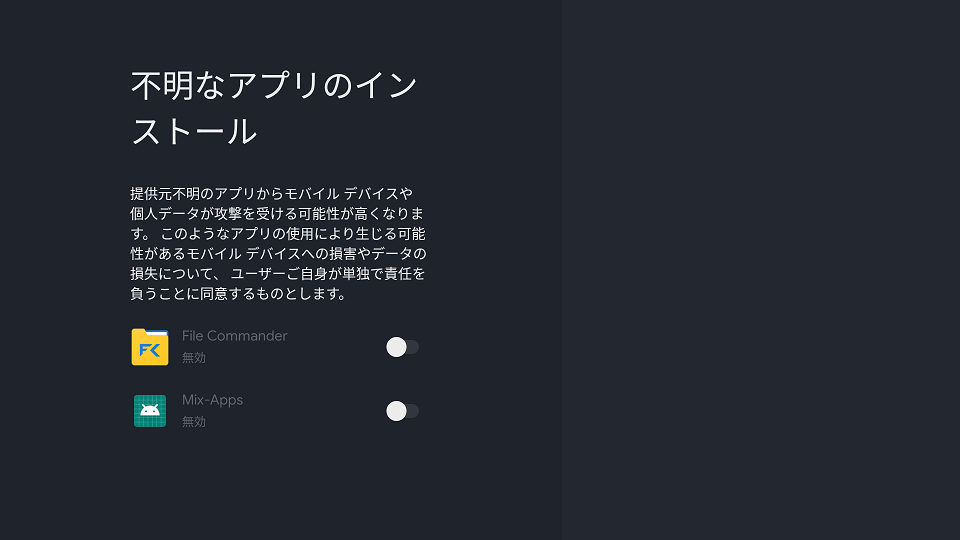
「不明なアプリのインストール」で許可に変更できるようにする手順について記事にします。
開発者向けオプションの有効化
「開発者向けオプション」を有効化する必要があります。
「設定」で「システム」→「デバイス情報」→「Android TV の OS ビルド」に進み、決定ボタンを7回連打してください。「開発者向けオプション」が有効になり、「設定」に「開発者向けオプション」が表示されます。
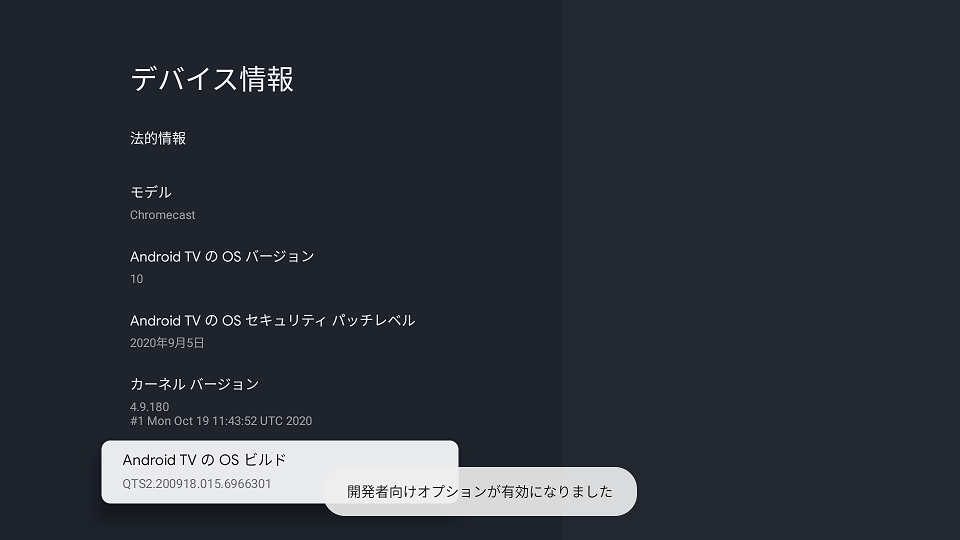
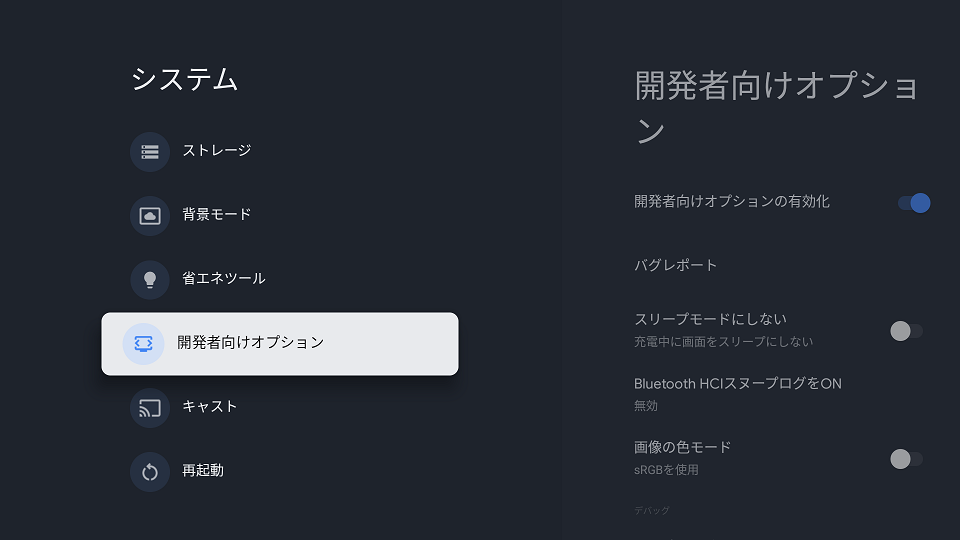
「開発者向けオプション」が有効になると、「不明なアプリのインストール」で許可できるようになります。「不明なアプリのインストール」の場所は、「設定」→「プライバシー」→「セキュリティと制限」→「提供不明のアプリ」→「不明なアプリのインストール」です。
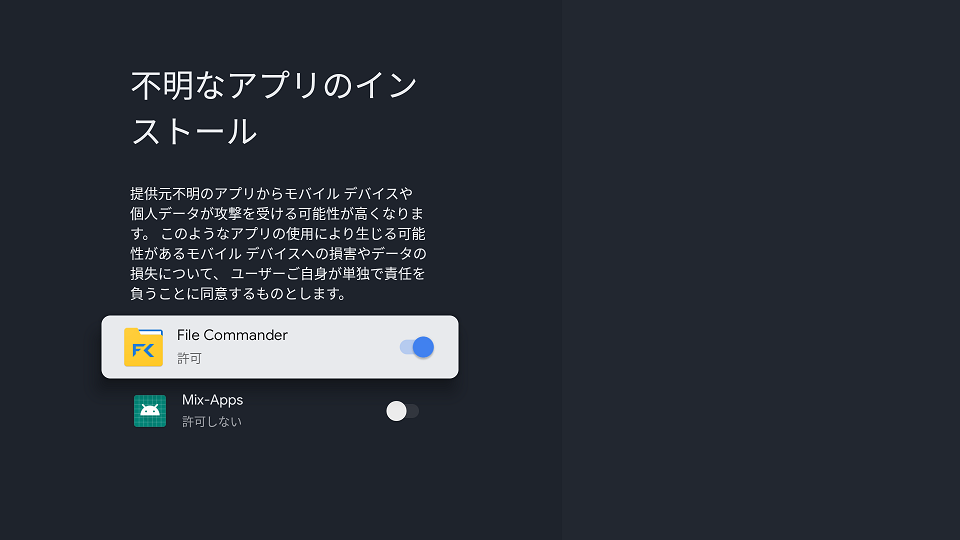
野良アプリのインストール手順
簡単に書くと下記の手順です。
- 野良アプリのAPKファイルの入手
- 1のAPKファイルをインストールする機器に転送
- 「不明なアプリのインストール」を許可
- 3で許可したアプリで、2のAPKファイルを実行
下記記事の「Anker Nebula Capsule II」を「Chromecast with Google TV」に読み替え、「DiXiM Play」をインストールされようとしている野良アプリに読み替えてもらえばインストールできると思います。



コメント